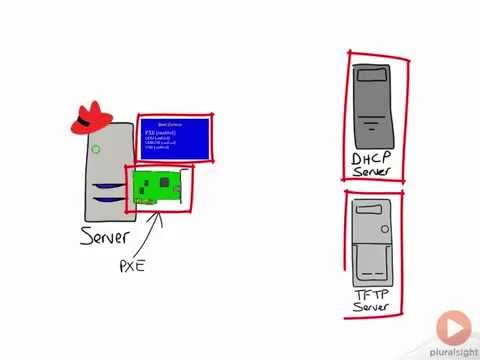Android OS verziószámának ellenőrzése

Dear How-To Geek,
I feel like I should be sent back to newbie school for even having to ask this, but I can’t (for the life of me!) figure out what version of the Android OS I have. I read all these application reviews that say 1.6+ or such but I have no idea if that includes me. How can I check?
Sincerely,
Version Curious in Vermont
Kedves Verseny Érdekes,
Ne legyen nehéz magadra, mindenki egy újonc egy bizonyos ponton és egyre inkább mikrokozmikus módon, ahogy a technológia gyorsan változik (az Android csak 2008-ban jelent meg 2008-ban). A verziószám ellenőrzéséhez meg kell nyitnia az alkalmazások listáját (általában elérhető a legtöbb otthoni képernyő alkalmazások dokkjában található alkalmazások ikonjának megnyomásával). Miután felhúzta a fő alkalmazáslistát, navigáljon Beállítások -> A telefonról. A Névjegy telefon részen különböző statisztikák találhatók a telefonról, beleértve Android verzió alatt a telefon OS verzióját. A tesztkészülék esetében az aktuális OS verzió 2.3.3.
Engedélyezze a fejhallgató-csatlakozót egyidejű hangszóró / fejhallgató kimenethez

Dear How-To Geek,
Is there anyway to have both the speaker output jack and the headphone jack simultaneously active? Whenever I plug in the headphones on my computer it automatically mutes the external speakers. What if I want to use them both at once (for two sets of speakers)? Help!
All Ports Ahead in Pennsylvania
Kedves minden kikötő,
Soha nem próbáltuk egyszerre mindkét audió portot használni, mielőtt egy kicsit büdös lenne, hogy kitaláljuk, hogy ez még egy nehéz hardver / szoftver hackelés nélkül is lehetséges-e. Az alapértelmezett Windows illesztőprogramok használatával (mi mindent teszteltünk egy Windows 7 gépen) nem tudtuk kényszeríteni a fejhallgató portját és a számítógép hátulján lévő hangkimeneti portot, hogy hangot egyidejűleg produkáljunk.
Amikor feltöltöttük a hangkártyák illesztőprogramjait (az alapértelmezett Windows-illesztőprogramok használata helyett), egy részletes vezérlőpanelt tudtunk elérni. Számítógéppel egy RealTek hangkártya volt beépítve az alaplapba (meglehetősen gyakori beállítás). Miután telepítette a RealTek illesztőprogramokat és megnyitotta a RealTek vezérlőpultot, meg tudtuk határozni (ebben az esetben a rendelkezésre álló portok vizuális diagramjára kattintva), amit a fejhallgató aljzatának kellett volna tennie. A fejhallgatóról a "Front Speaker Out" -re váltottuk. Ezután a hangszórók második hangsugárzót csatlakoztattuk a fejhallgató aljzatba, és az elsődleges hangszórók ugyanazt a hangot pumpálták. A gyors Google-keresés azt mutatta, hogy sok más hangkártya-gyártó hasonló, továbbfejlesztett illesztőprogram-kezelőpanelt kínál.
Ha nem vagy biztos benne, hogy milyen alaplap / hangkártya van, javasolnánk a SIW használatát. Miután az alaplapra és / vagy a hangkártyára az adott modellt használta, akkor megtalálhatja a megfelelő illesztőprogramokat.
Fájlok betöltése iPaden

Dear How-To Geek,
I recently won an iPad at a company picnic. I’m a complete newb when it comes to anything Mac-related and I’ve never owned any iOS device before. I’m finding myself baffled by the simplest task: loading files onto the damn thing! I don’t understand? Why can’t I mount the iPad like a USB drive and just copy over the movies and images I want to put on it?
I searched Google but so many of the answers I found were for complex things like copying files between iPads. I guess everyone who has an iPad already knows how to get files onto it!
Fileless in Fresno
Kedves Fonott,
Ne érezd rosszul. A fájlok átvétele az iOS eszközökre teljesen ellentmondásos. Más eszközökhöz, például az Android telefonokhoz és táblagépekhez csak a használni kívánt fájlokat másolhatja az SD-kártyára. Az Apple mindent eléggé szigorúan uralkodik, beleértve azt is, hogy miként töltik fel a fájlokat a készülékeikre. A készülék felhelyezése helyett a fájlokat az iTunes-on keresztül kell betölteni.
Töltsd fel az iTunes-ot, csatlakoztasd iPad-et a szinkronkábellel, majd kattints rá (a bal oldali navigációs oszlop Eszközök alatt találod). Itt megtalálhatja a navigációs sávot az ablaktábla tetején, például az Összefoglaló, az Információ, az Alkalmazások stb. Témakörökkel. A mozgóképek, a zenék és a fotók szekcióinak szinkronizálásához húzza és húzza ki, illetve válasszon ki egy mappát. Más fájlokhoz az alkalmazásokat az alkalmazások menüjében kell megadnia. Kattintson a Apps-ra, majd görgessen lefelé az ablak aljára. Itt megtalálja az összes olyan alkalmazást, amely az iPaden található, és amely elfogadja a külső fájlokat. A fenti képernyőképen láthatók azok a fájlok, amelyeket szinkronizáltak a dokumentum nézegetővel, a Stanza-val. A fájlokat a fájllistánál húzza és letörölheti, vagy kattintson a Hozzáadás gombra az Explorer használatával.
Légy sürgető technikai kérdés? Lépj nekünk egy e-mailt az [email protected] címen, és mi mindent megteszünk, hogy válaszoljon.